Как да прехвърляте снимки от Android на iPhone
Иска да знае как да прехвърляте снимки от Android на iPhone? Тогава сте попаднали на правилното място!
Предстои ли ви да преминете от Android към iPhone и искате да вземете всичките си фотоспомени със себе си?
Може да си мислите, че е предизвикателство, но истината е, че прехвърлянето на снимки от Android към iPhone е лесен процес.
За тези, които имат наскоро закупен или наскоро възстановен iPhone, приложението „Преместване към iOS“ за Android е отлична опция. Като план Б, винаги можете да се обърнете към iCloud, достъпвайки го през браузъра на устройството си с Android.
И ако сте от типа, който предпочита по-традиционните методи, винаги можете да разчитате на доброто старо плъзгане и пускане с помощта на компютър.
Как да прехвърля снимки от Android към iPhone?
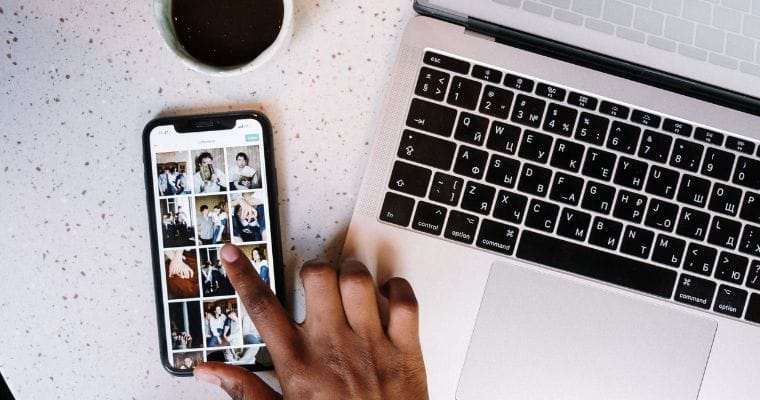
В този урок ще ви представим три техники за прехвърляне на вашите снимки от Android на iPhone по лесен и ефективен начин.
Един от най-популярните начини за това е използването на приложението Move to iOS на Apple. Има обаче една подробност, която трябва да имате предвид.
Предпоставката е вашият iPhone да е чисто нов или да е възстановен до първоначалните си фабрични настройки.
Преминете към iOS
Използване на Move to iOS за прехвърляне на вашите изображения:
- Започнете да настройвате новия си iPhone и го свържете към Wi-Fi.
- Когато се появи екранът за бърз старт, щракнете върху Конфигуриране ръчно.
- В менюто Приложения и данни изберете Преместване на данни от Android.
- След това на вашия Android изтеглете и стартирайте приложението Move to iOS.
- Прочетете и приемете условията за ползване и след това разрешете на приложението достъп до необходимата информация.
- Move to iOS ще установи временна Wi-Fi връзка между двете устройства. Въведете кода, който ще се появи на вашия iPhone.
- Когато вашите устройства са свързани, изберете Photo Library или Camera Roll от списъка с елементи за прехвърляне, в допълнение към всички други данни, които искате да преместите.
- Щракнете върху Продължи, за да започнете прехвърлянето.
- По време на процеса ще можете да го следвате с помощта на лента за напредък.
- Когато приключите, натиснете бутона Готово и завършете настройката на вашия iPhone.
- След като всичко е готово, влезте в приложението Снимки на вашия iPhone, за да проверите всичките си изображения, прехвърлени от Android.
iCloud
Въпреки че няма специално приложение iCloud за устройства с Android, можете лесно да получите достъп до iCloud през браузър на телефона си. С няколко прости стъпки можете да качите вашите снимки в облака.
Ето как да го направите с помощта на iCloud:
- На вашия смартфон с Android отворете предпочитания от вас браузър и влезте в уебсайта iCloud. Влезте с вашите идентификационни данни за Apple ID.
- След като влезете, изберете опцията Снимки.
- Ще видите опция за качване до вашата фото библиотека. Като алтернатива можете да изберете иконата Албуми в долната част и след това да щракнете върху Добавяне.
- Щракнете върху бутона Качване в албум и разрешете на браузъра достъп до вашите изображения.
- Изберете снимките, които искате да прехвърлите, и потвърдете действието.
След като снимките бъдат качени в iCloud от вашия Android, те автоматично ще се синхронизират с вашия iPhone, стига синхронизирането с iCloud да е активирано на него.
Ръчно
За тези, които предпочитат да избягват използването на приложения или iCloud, ръчното прехвърляне на снимки от Android към iPhone чрез компютър е жизнеспособна опция.
В Windows просто използвайте метода плъзгане и пускане, докато потребителите на Mac се нуждаят от Android File Transfer.
Ето обобщение на процеса:
- Създайте папка на вашия компютър, като я наименувате, например „Photo Transfer“.
- Свържете Android към компютър и изберете USB опция за прехвърляне на файлове на вашия телефон.
- Във File Explorer отворете DCIM > Camera на вашия Android.
- След това изберете и плъзнете желаните снимки в папката, създадена на компютъра, и след това изключете Android.
- Свържете iPhone към компютър, деактивирайте iCloud Photos и отворете iTunes.
- След това в iTunes изберете вашия iPhone, отидете на Снимки и отметнете „Синхронизиране на снимки“.
- Накрая изберете папката за прехвърляне и щракнете върху „Приложи“. iTunes ще прехвърли снимките на вашия iPhone.
